电脑ps切片工具怎么使用导出 ps切片工具怎么切图保存
更新时间:2024-04-08 14:49:22作者:bianji
大家在使用ps的时候都会碰到各种各样的问题,这不就有小伙伴来系统城询问小编电脑ps切片工具怎么使用导出,为了帮助到大家,小编上网搜集了相关资料,总算找到了ps切片工具怎么切图保存的方法,详细内容都在下面的文章中了,大家有需要的话赶紧来系统城看看吧。

电脑ps切片工具怎么使用导出?
具体步骤如下:
1.在photoshop中,使用快捷键Ctrl+O键,打开一张需要使用切片工具的图片;
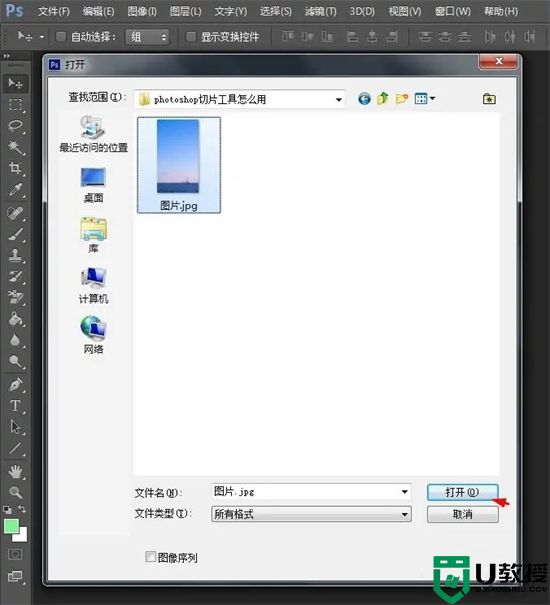
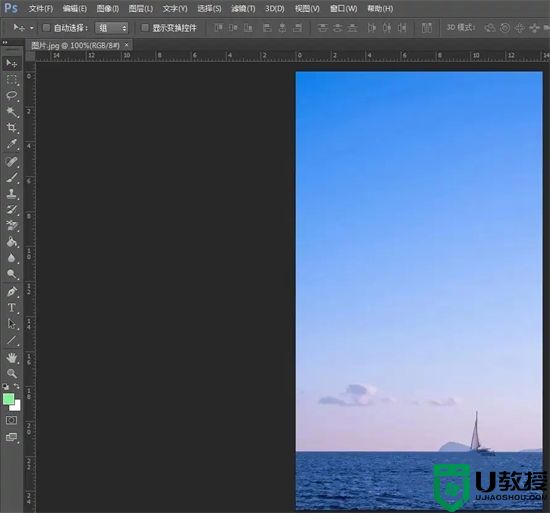
2.在左边的工具栏中,选择“切片工具”;
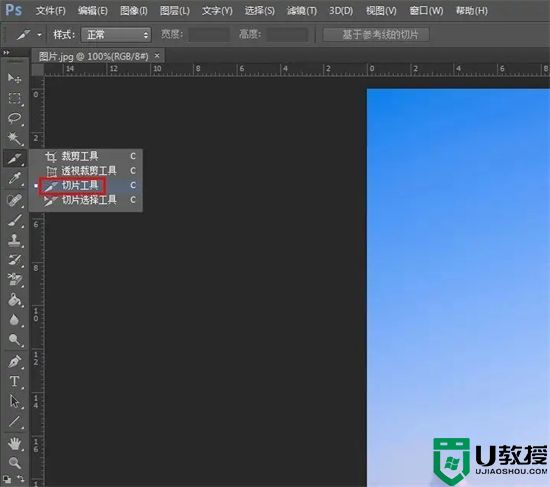
3.在图片中,单击鼠标右键,选择“划分切片”,弹出“划分切片”对话框;
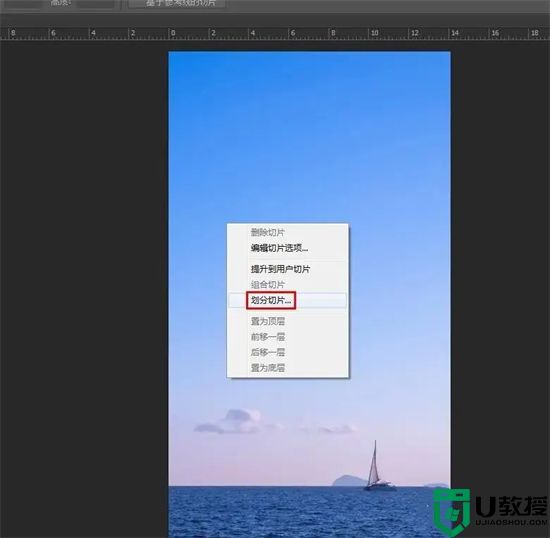
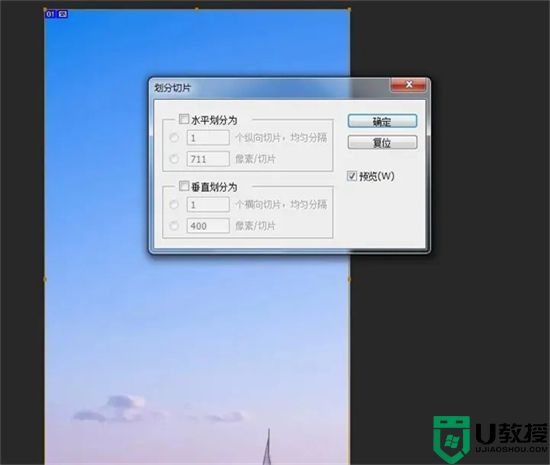
4.在“划分切片”对话框中,根据自己的需要设置水平和垂直切片的数量,单击“确定”按钮;
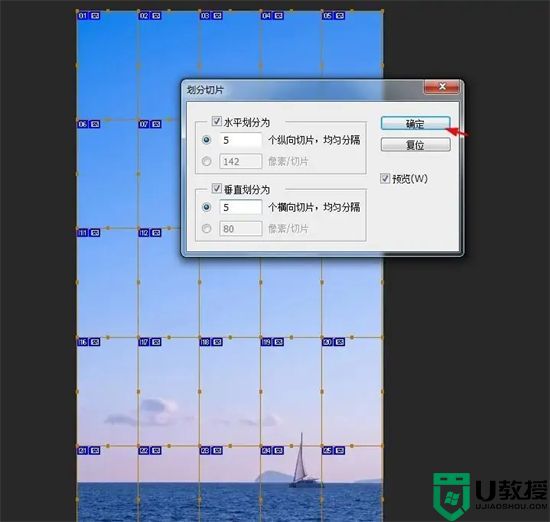
5.切片划分完成后,选择菜单栏“文件”中的“存储为Web所用格式”;
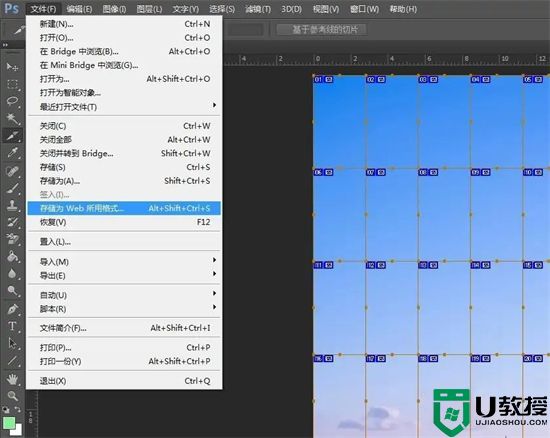
6.在弹出的“存储为Web所用格式”对话框中,单击“存储”按钮,完成操作。
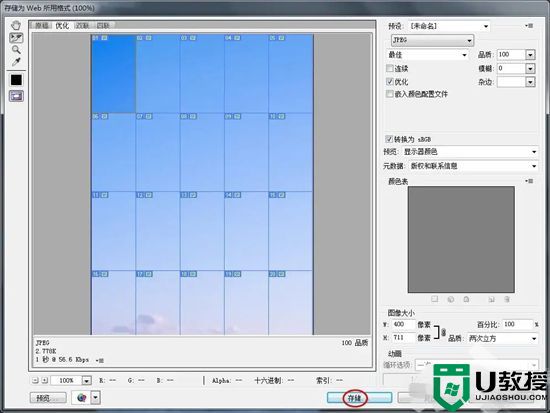
以上就是小编为大家带来的电脑ps切片工具怎么使用导出的方法了,希望能帮助到大家。
电脑ps切片工具怎么使用导出 ps切片工具怎么切图保存相关教程
- 电脑ps切片工具怎么使用导出 ps切片工具怎么切图保存
- Ps如何导入画笔工具?Ps导入画笔工具的方法
- Ps如何导入画笔工具?Ps导入画笔工具的方法
- ps修补工具怎么用图解 ps的修补工具在哪里设置
- ps吸管工具怎么用上色 ps吸管工具如何填充颜色快捷键
- ps蒙版工具怎么用渐变 ps怎么用图层蒙版擦图
- ps仿制图章工具怎么用来抠图 ps仿制图案工具怎么用详细教程图解
- ps蒙版工具怎么用渐变 ps怎么用图层蒙版擦图
- ps标尺怎么调出来 ps标尺工具如何调出
- ps怎么导出pdf格式文件 ps照片怎么免费变成pdf格式图片
- 5.6.3737 官方版
- 5.6.3737 官方版
- Win7安装声卡驱动还是没有声音怎么办 Win7声卡驱动怎么卸载重装
- Win7如何取消非活动时以透明状态显示语言栏 Win7取消透明状态方法
- Windows11怎么下载安装PowerToys Windows11安装PowerToys方法教程
- 如何用腾讯电脑管家进行指定位置杀毒图解

